windows10查看激活密钥(windows10产品密钥在哪里能找到)
如果你打算重新安装Windows,那么就需要激活密钥来再次激活它,在本文中,将向你展示如何使用cmd或PowerShell命令查找Windows产品密钥的方法。一般情况下,我们可以在电脑贴纸上找到密钥,但情况并非总是如此,特别是你已经安装好了电脑系统,或者购买了不带操作系统的电脑。这时就需要自己来查找windows密钥,查找产品密钥的过程很简单,不到2分钟就可以找到,事不宜迟,让我们开始吧。如何在Windows 10上找到产品密钥?一、通过CMD命令查找产品密钥1.在Windows搜索框中,键入cmd,右
如果你打算重新安装Windows,那么就需要激活密钥来再次激活它,在本文中,将向你展示如何使用cmd或PowerShell命令查找Windows产品密钥的方法。
一般情况下,我们可以在电脑贴纸上找到密钥,但情况并非总是如此,特别是你已经安装好了电脑系统,或者购买了不带操作系统的电脑。这时就需要自己来查找windows密钥,查找产品密钥的过程很简单,不到2分钟就可以找到,事不宜迟,让我们开始吧。
如何在Windows 10上找到产品密钥?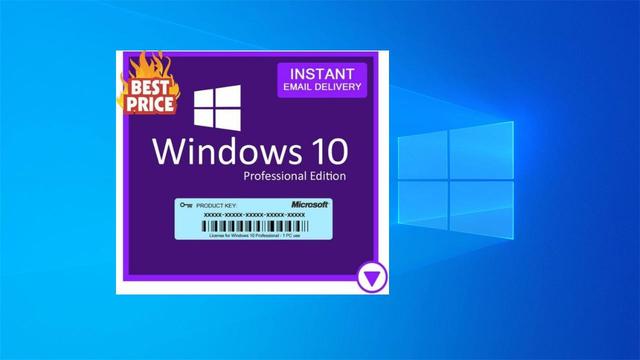
1.在Windows搜索框中,键入cmd,右键单击搜索结果,然后选择“以管理员身份运行”选项,打开DOS窗口。
2.在命令提示符窗口中,键入以下命令,然后按Enter键:
wmic path softwarelicensingservice get OA3xOriginalProductKey
3.Windows产品密钥将立即显示出来,格式为XXXXX-XXXXX-XXXXX-XXXXX-XXXXX。
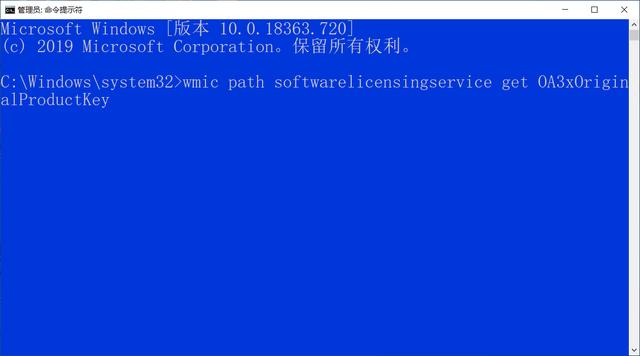
1.右键单击“开始”菜单,然后单击“Windows PowerShell(管理员)”命令,以管理员身份运行Powershell。
2.在PowerShell窗口中,键入以下命令,然后按Enter键:
powershell "(Get-WmiObject -query ‘select * from SoftwareLicensingService’).OA3xOriginalProductKey"
3.Windows产品密钥将很快出现。
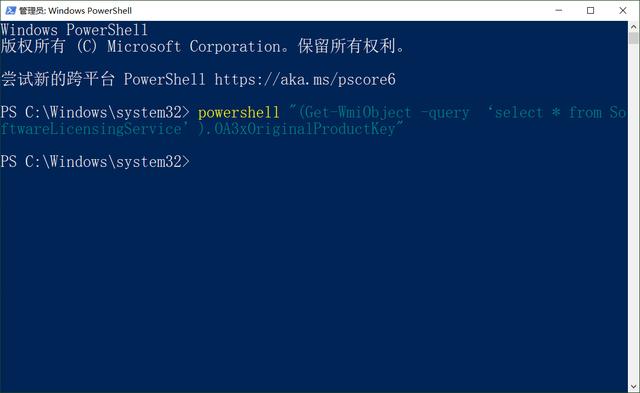
现在,可以立即更换计算机,然后重新安装Windows并使用找到的产品密钥激活它。
这些方法操作简单,在你忘记密钥时非常有用,所以一定要记牢,只需按照以上的步骤操作,你将立即获得产品密钥。
同样,如果你是从微软商店购买的许可证,则会在电脑上的标签上找到密钥,也可能在微软的电子邮件中也可以找到密钥。
免责申明:以上内容属作者个人观点,版权归原作者所有,不代表恩施知识网立场!登载此文只为提供信息参考,并不用于任何商业目的。如有侵权或内容不符,请联系我们处理,谢谢合作!
当前文章地址:https://www.esly.wang/qiwen/134997.html 感谢你把文章分享给有需要的朋友!

文章评论